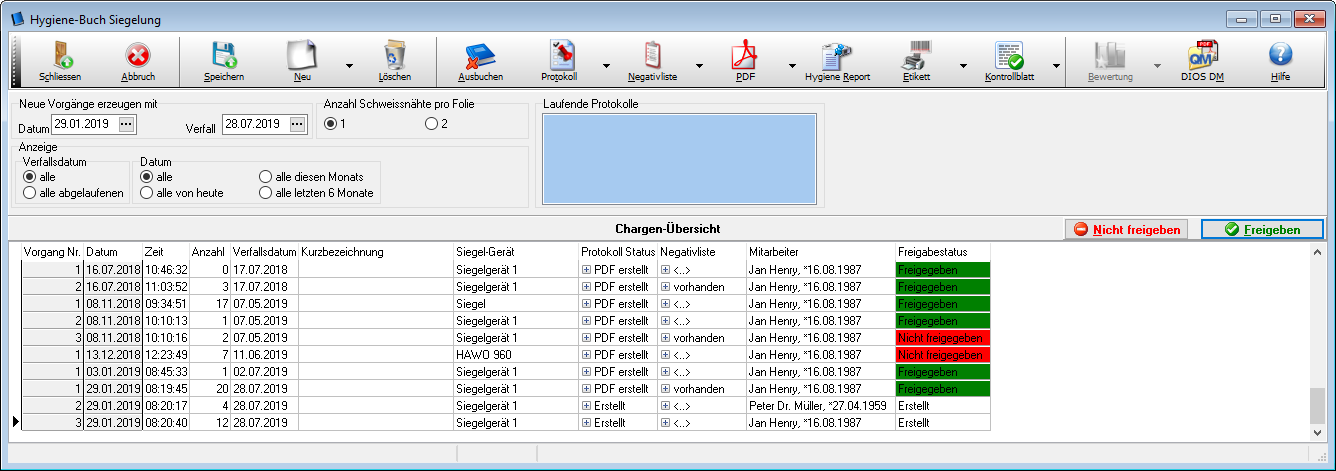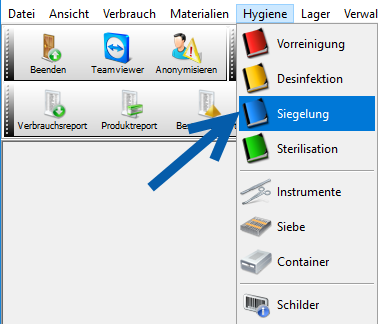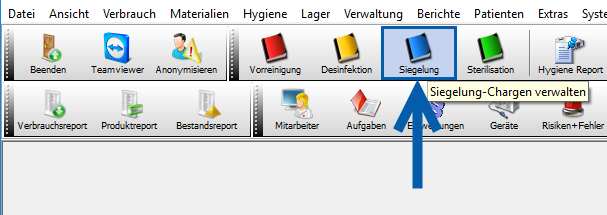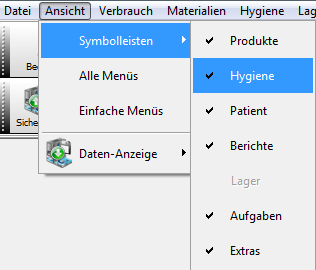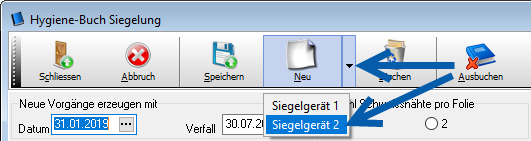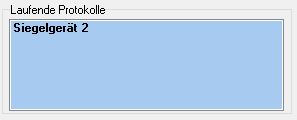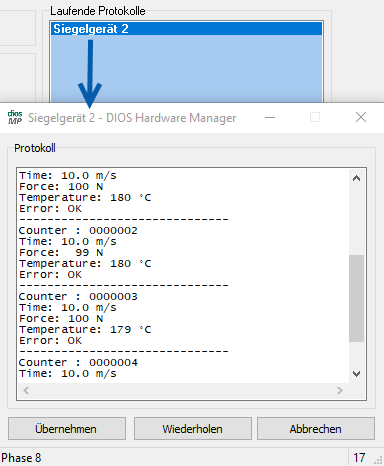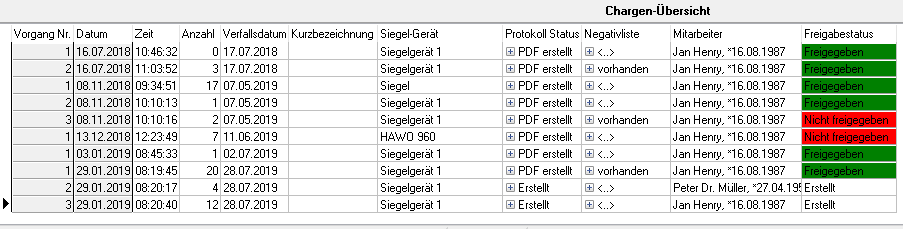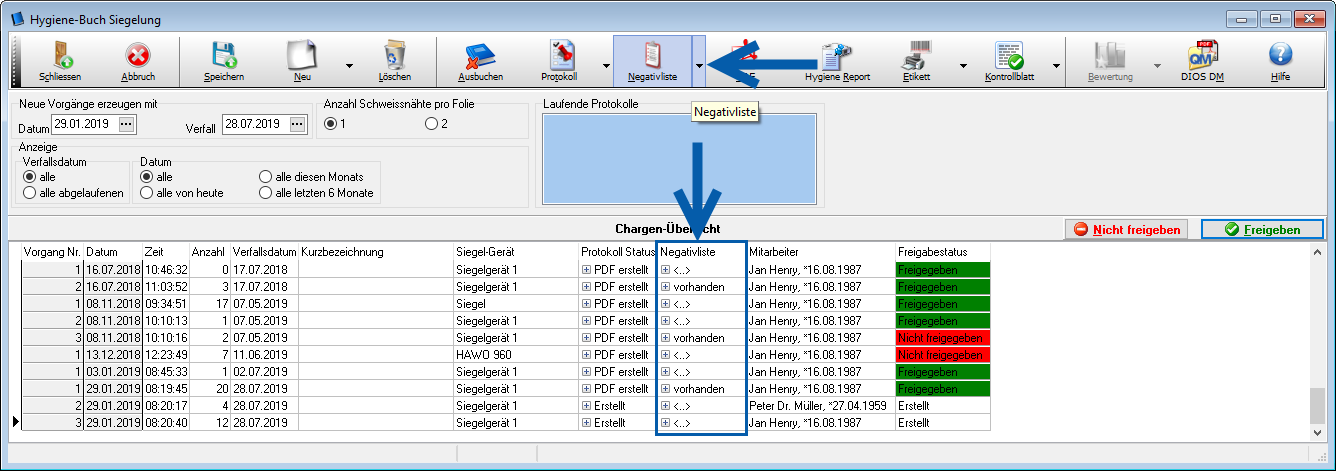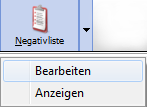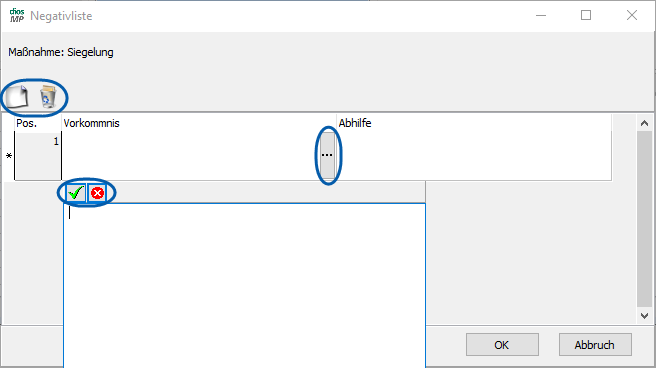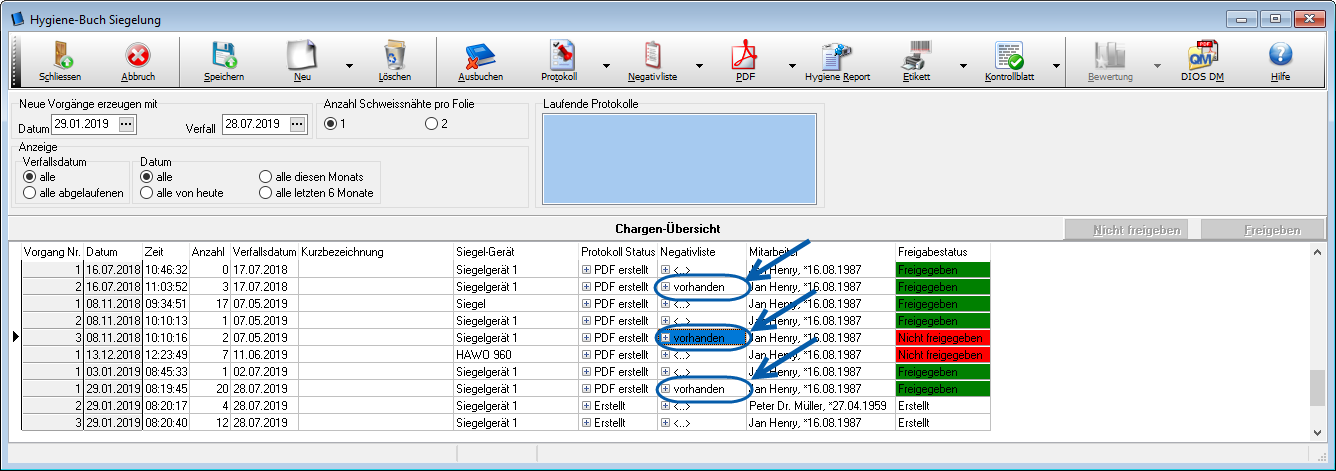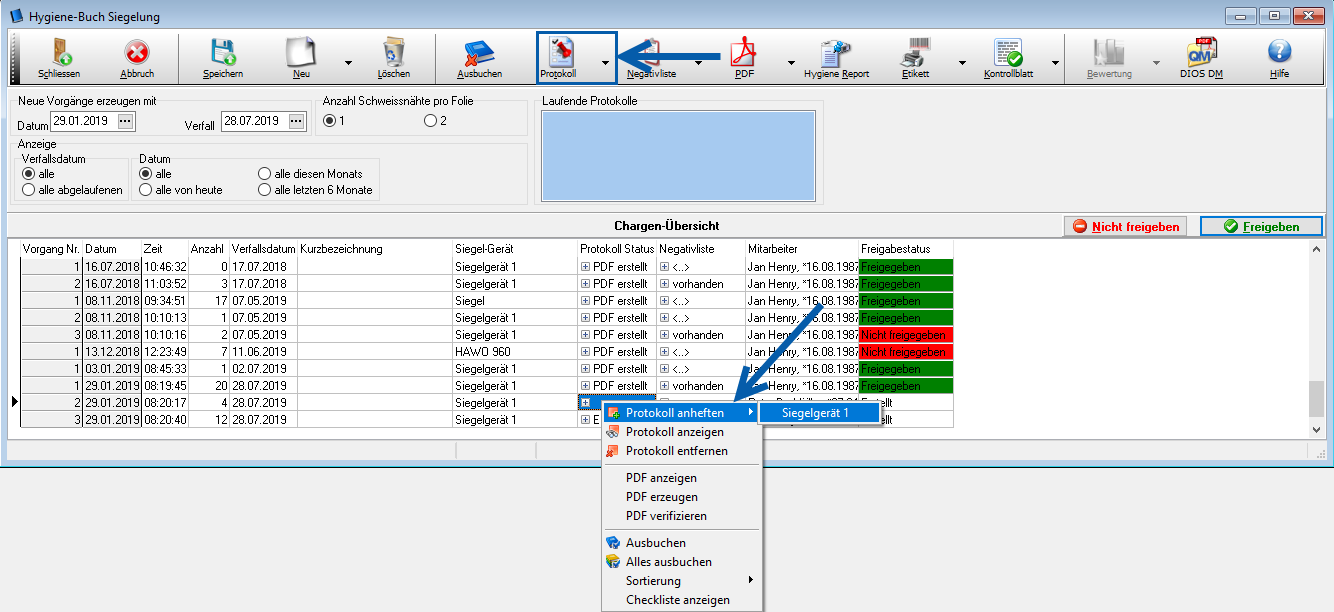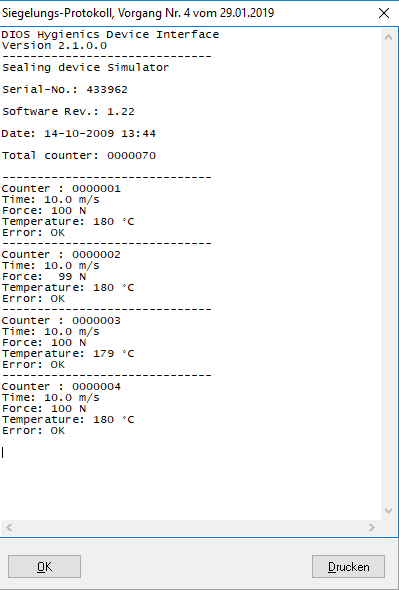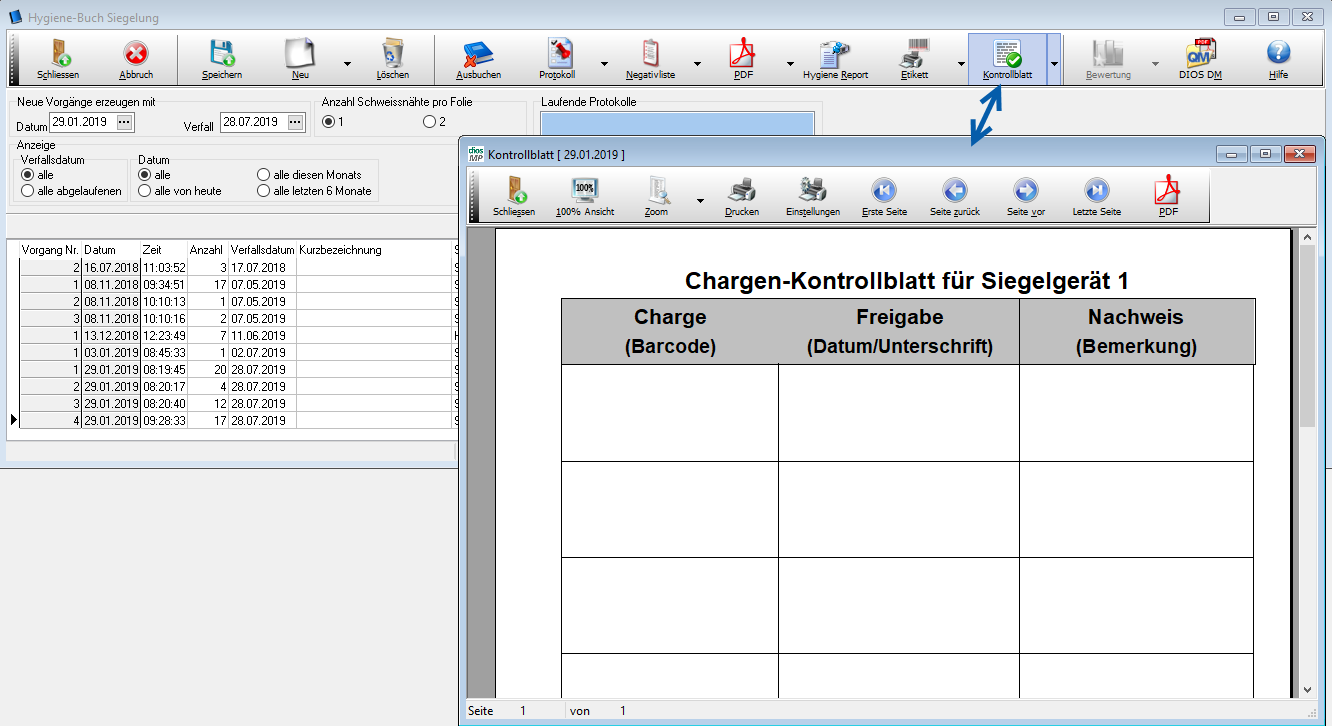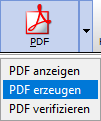Hygienebuch Siegelung - erweitertes Hygienebuch aktiv
Im Hygienebuch Siegelung wird die maschinelle bzw. manuelle Aufbereitung der Siegelung von Medizinprodukten dokumentiert.
Das Hygienebuch Siegelung wird über den Menüpunkt Hygiene, Auswahlpunkt Siegelung oder...
... über den Button Siegelung aus der Menüleiste Hygiene geöffnet.
Die Symbolleiste Hygiene wird über den Menüpunkt Ansicht, Auswahlpunkt Symbolleisten, Auswahlpunkt Hygiene einmalig aktiviert.
Neue Vorgänge werden über den Button Neu angelegt. Es wird direkt eine neue Vorgangszeile in der Tabelle Chargen-Übersicht erstellt. Sind in den Optionen dieses Arbeitsrechners mehrere Siegelgeräte gespeichert, wird über die Button-Mehrfachauswahl direkt das betreffende Gerät ausgewählt.
Dadurch öffnet sich direkt ein Protokollfenster, in welches das angeschlossene Siegelgerät die Protokolldaten sendet. Parallel können Sie weiterarbeiten, das Protokollfenster darf aber nicht geschlossen werden. Wurde das Protokollfenster minimiert, kann es jederzeit über einen Mausdoppelklick auf den Eintrag im blau hinterlegten Feld Laufende Protokolle angezeigt werden.
Über das in der unteren Abbildung mit einer 1 versehene Datumsfeld wird das aktuelle Computerdatum genutzt, dieses Datum kann bei Bedarf angepasst werden. Im Bereich Anzeige (in der Abbildung mit einer 2 markiert) wird ausgewählt, welche Vorgänge datumsbezogen in der Tabelle Chargen-Übersicht ausgegeben werden und in Bereich 3 wählt man zwischen einer und zwei Schweißnähten pro Folie. Im Bereich Laufende Protokolle (in der Abbildung mit 4 markiert) gibt ein Eintrag den Hinweis darauf, dass ein oder mehrere Geräte aktuell arbeiten und ein Protokoll an den PC senden. In diesem Fall kann per Mausdoppelklick auf einen Eintrag das zugehörige Protokollfenster aufgerufen werden.
Die tabellarische Chargen-Übersicht gibt Infos zu einem Siegelungsvorgang aus. Hier wird eine automatische Vorgangsnummer vom Programm ausgegeben, die mit dem aktuellen Computerdatum verknüpft ist. Beide Werte können nicht verändert werden. Anschließend wird die aktuelle Computerzeit in der Zelle Zeit ausgegeben. In der Zelle Anzahl wird die Menge der gesiegelten Instrumente eingetragen. Die Zelle Kurzbezeichnung kann genutzt werden, um einen Hinweis je Vorgang zu hinterlegen.
Das Siegelgerät wird automatisch in die Zelle eingepflegt, wenn dieses in den Optionen gespeichert ist. Die Zelle Protokoll Status wird durch das Anheften des Vorgangsprotokolls gefüllt. In der Negativliste werden ggf. Eingaben gespeichert und diese können jederzeit dargestellt werden.
In der Tabellenzelle Mitarbeiter wird der Mitarbeiter eingetragen, der den Vorgang freigegeben hat. Voraussetzung hierzu ist die aktive benutzergesteuerte Freigabe in der Mitarbeiterverwaltung. Durch die Freigabe ergibt sich ebenfalls automatisch der Eintrag in der Zelle Freigabestatus.
Der Gesetzgeber fordert, dass nicht korrekt aufbereitete Medizinprodukte und Vorkommnisse während der Aufbereitung dokumentiert werden. Dazu wird die Negativliste genutzt.
Die Negativliste wird über den Button Negativliste erstellt.
Über den Auswahlpunkt Bearbeiten öffnet sich unten dargestelltes Fenster.
Über die Drei-Punkt-Buttons in den Feldern Vorkommnis und Abhilfe klappt sich ein weiteres Textfeld auf. Geben Sie hier bitte den Text ein und bestätigen die Eingabe mit einem Mausklick auf den grünen Haken-Button. Soll ein weiterer Eintrag in der Negativliste zu diesem Siegelungsvorgang erfolgen, wird der Neu-Button über der Tabelle genutzt. Über den Papierkorb-Button wird ein getätigter Eintrag gelöscht. Verlassen Sie das Fenster bitte anschließend über einen Mausklick auf den Button OK.
Wurde ein Eintrag in der Negativliste vorgenommen, ist dies direkt ersichtlich, da die Zelle Negativliste nun den Eintrag vorhanden erhalten hat.
Wurde ein neuer Vorgang, wie oben beschreiben, direkt über die Mehrfachauswahl zum Gerät des Buttons Neu erstellt, öffnet sich parallel ein Protokollfenster.
Wenn Sie eine andere Vorgehensweise gewählt haben, können an dem PC, der direkt mit dem Siegelgerät verbunden ist, Verknüpfungen zu den Protokolldaten über das rechte Maustastenmenü oder über die Mehrfachauswahl des Buttons PDF erzeugt werden. Alle anderen Netzwerkrechner können die bereits verknüpften Protokolldaten einsehen.
Nur der Arbeitsrechner, der direkt mit einem Kabel an das Hygienegerät angeschlossen ist, kann künftig die Protokollverknüpfungen erstellen. Alle anderen Arbeitsrechner können anschließend die verknüpften Protokoll einsehen.
Um ein Protokoll zu verknüpfen, wird der Vorgang in der Tabelle mit der rechten Maustaste angeklickt. Wahlweise kann nach Markierung der betreffenden Tabellenzeile (Achten Sie hier bitte auf das schwarze Markierungsdreieck vor der Zeile) der Button Protokoll genutzt werden. Aus dem rechten Maustastenmenü wird der Auswahlpunkt Protokoll anheften gewählt. Bei mehr als einem angebundenen Hygienegerät geben Sie in der Mehrfachauswahl direkt das betreffende Gerät an. Der Auswahlpunkt Protokoll anheften öffnet ein Protokollfenster mit den zugehörigen Daten.
Nutzen SIe keine benutzergesteuerte Mitarbeiteranmeldung und Freigabe müssen Sie ein Chargen-Kontrollblatt hanschriftlich führen.
Nutzen Sie unsere Dokumentenmanagementsoftware zur Verwaltung Ihres Qualitätsmanagements (QM), so können QM-Dokumente in einzelnen Modulfenstern genutzt und eingesehen werden.
Um diese Funktion nutzen zu können, muss der PDF-Export in den Optionen aktiviert und zuvor der PDF-Drucker installiert sein. Mit der Funktion werden erzeugte Protokolldaten in eine geschützte PDF-Version konvertiert. Protokolle, die noch nicht in ein PDF konvertiert wurden, können nachträglich über den PDF-Button oder das rechte Maustastenmenü konvertiert werden.
Der Dokumentationsnachweis der Siegelung bzw. die Chargenrückverfolgung ist nicht verpflichtend. Es kann jedoch über den Button Etikett ein Etikett mit der Vorgangsnummer ausgegeben werden.
Nachdem der Vorgang des Aufbereitungsgerätes beendet ist, findet die Prozessbeurteilung und -überprüfung nach den gesetzlichen Vorgaben durch qualifiziertes Fachpersonal statt. Im Anschluss wird der Vorgang durch den zuständigen und verantwortlichen Mitarbeiter freigegeben oder nicht freigegeben.
Nachdem ein Vorgang freigegeben oder nicht freigegeben wurde, ist er nicht mehr veränderbar!!!